Les livrets sont de différents types, selon le but de leur création. Ils peuvent être de vente, de marque ou d'information. Comment pouvez-vous créer la brochure dont vous avez besoin pour des tâches spécifiques ?
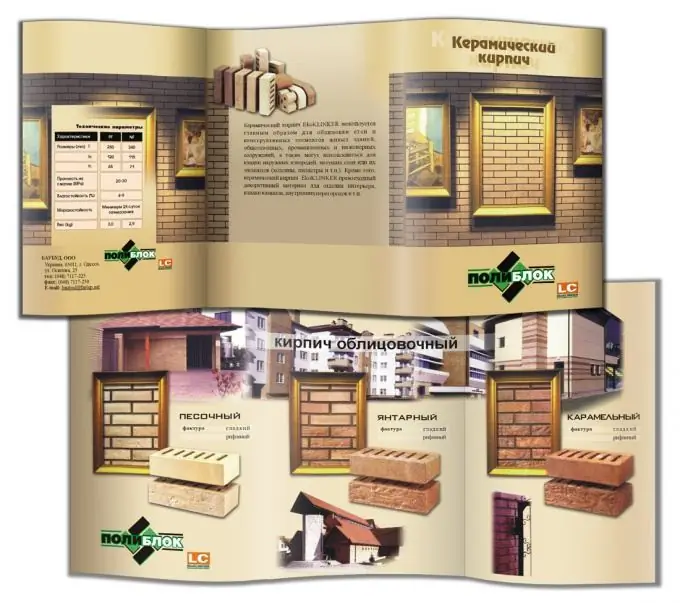
Nécessaire
- - ordinateur;
- - Programme Adobe Photoshop.
Instructions
Étape 1
Créez un concept pour votre future brochure, réfléchissez aux détails pour éviter l'échec au milieu du processus. Déterminez les dimensions du document avant de faire le livret. Pour ce faire, faites des calculs sur papier avec un crayon, dessinez des contours et des valeurs. Utilisez des millimètres. Décidez de la résolution de l'image.
Étape 2
Lancez Adobe Photoshop, créez un nouveau fichier à l'aide de la commande "Fichier" -> "Nouveau". Sélectionnez une valeur d'extension de 300 dpi. Il s'agit d'une valeur d'impression polyvalente qui peut fournir une imprimabilité raisonnablement bonne sur les plaques. Réglez la taille de l'image en tenant compte de la taille du fond perdu (3 mm). Définissez la taille du document sur 96x56. Cliquez sur le bouton Terminer.
Étape 3
Allez dans le menu "Image" pour continuer à créer le livret, sélectionnez l'élément "Taille de la toile", entrez 10 cm dans chaque champ et cochez la case "Relativement". Cliquez sur le bouton OK. Allez dans le menu "Affichage", sélectionnez "Nouveau guide" et réglez les guides horizontaux et verticaux à 0 pixel, répétez l'action et refaites les guides, mais à 100%. Ajoutez des guides de pliage supplémentaires pour créer un livret à 3 volets.
Étape 4
Remplissez le document de blanc, faites une sélection d'un tiers du document (la première bande) avec l'outil Sélection rectangulaire. Remplissez la sélection avec # c96003. Placez le curseur entre les calques, maintenez le bouton alt="Image" enfoncé et faites un clic gauche. Faites les dégradés # e6b338 et réglez l'opacité du dégradé à 30%. Faites de même avec # 8d261c. Ajoutez votre logo et le nom de votre entreprise pour continuer avec votre brochure. Placez votre devise ou votre phrase clé au milieu de l'entreprise.
Étape 5
Mettez vos coordonnées ou vos photos sur la dernière page. Faites une sélection entre les guides. Remplissez le calque de gris foncé et ajoutez du texte. Placez l'avant-dernier calque de page entre le premier et le dernier. Placez les informations de votre entreprise ici, ajoutez un titre et saisissez le corps du texte. Faites un contour pour le texte. Enregistrez votre document au format TIFF. Ceci termine la création du livret.






